华为鸿蒙系统如何下载安装 华为鸿蒙系统下载安装教程
发布时间:2022-03-10 17:10:19 作者:佚名  我要评论
我要评论
这篇文章主要介绍了华为鸿蒙系统如何下载安装 华为鸿蒙系统下载安装教程的相关资料,需要的朋友可以参考下本文详细内容。
(福利推荐:你还在原价购买阿里云服务器?现在阿里云0.8折限时抢购活动来啦!4核8G企业云服务器仅2998元/3年,立即抢购>>>:9i0i.cn/aliyun)
华为鸿蒙2.0系统已经上线了,很多使用华为手机的用户都看到了最新的鸿蒙系统2.0并且都更新了,但是还是有部分的用户不知道该怎么去安装,不用着急,下面小编来跟大家说说华为鸿蒙系统官网下载后怎么安装的教程,大家快来看看吧。
工具/原料:华为手机
系统版本:安装系统,鸿蒙系统
华为鸿蒙系统下载安装教程
1、在手机中打开我的华为。

2、点击进入鸿蒙系统公测。

3、查看升级机型,点击参加公测。
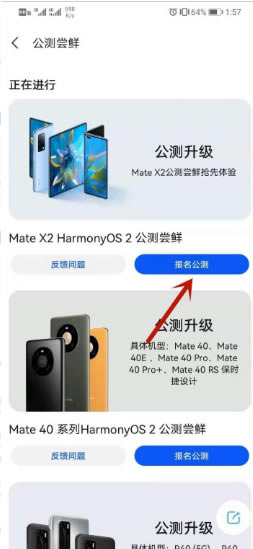
4、点击参加公测。

5、点击下载描述文件。

6、进入软件更新,点击新版本进行更新即可。

总结:
1、在手机中打开我的华为。
2、点击进入鸿蒙系统公测。
3、查看升级机型,点击参加公测。
4、点击参加公测。
5、点击下载描述文件。
6、进入软件更新,点击新版本进行更新即可。
以上就是华为鸿蒙系统如何下载安装 华为鸿蒙系统下载安装教程的详细内容,更多关于华为鸿蒙系统下载安装的资料请关注程序员之家其它相关文章!
相关文章
 鸿蒙系统怎么设置默认的地图?鸿蒙系统的华为手机想要修改默认的地图,该怎么将高德改成百度呢?下面我们就来看看华为手机默认地图更改技巧2022-02-21
鸿蒙系统怎么设置默认的地图?鸿蒙系统的华为手机想要修改默认的地图,该怎么将高德改成百度呢?下面我们就来看看华为手机默认地图更改技巧2022-02-21 华为鸿蒙系统怎么录屏?鸿蒙系统的手机想要进行录屏,该怎么录制屏幕呢?下面我们就来看看鸿蒙系统屏幕录屏的技巧,详细请看下文介绍2022-02-09
华为鸿蒙系统怎么录屏?鸿蒙系统的手机想要进行录屏,该怎么录制屏幕呢?下面我们就来看看鸿蒙系统屏幕录屏的技巧,详细请看下文介绍2022-02-09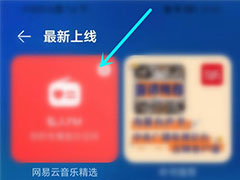 华为鸿蒙系统网易云音乐卡片怎么添加到桌面?鸿蒙默认音乐并不是网易云,但是听习惯了网易云音乐,该怎么添加呢?下面我们就来看看详细的教程2021-11-25
华为鸿蒙系统网易云音乐卡片怎么添加到桌面?鸿蒙默认音乐并不是网易云,但是听习惯了网易云音乐,该怎么添加呢?下面我们就来看看详细的教程2021-11-25华为鸿蒙系统怎么安装虫虫助手app?鸿蒙系统安装虫虫助手app详细步骤
华为鸿蒙系统怎么安装虫虫助手app?今天小编就为大家带来了鸿蒙系统安装虫虫助手app详细步骤,感兴趣的朋友一起看看吧2021-11-02 华为鸿蒙系统怎么查看正在运行的服务?鸿蒙系统中的程序很多,想要看看有哪些程序正在运行,该怎么查看呢?下面我们就来看看详细的教程2021-08-19
华为鸿蒙系统怎么查看正在运行的服务?鸿蒙系统中的程序很多,想要看看有哪些程序正在运行,该怎么查看呢?下面我们就来看看详细的教程2021-08-19 鸿蒙系统更新之后很多小伙伴一些操作可能和之前使用过的安卓或者iOS系统不太一样,很多小伙伴向小编反应鸿蒙系统中删除软件是怎么操作的,今天小编就来给大家解惑,一起来2021-08-13
鸿蒙系统更新之后很多小伙伴一些操作可能和之前使用过的安卓或者iOS系统不太一样,很多小伙伴向小编反应鸿蒙系统中删除软件是怎么操作的,今天小编就来给大家解惑,一起来2021-08-13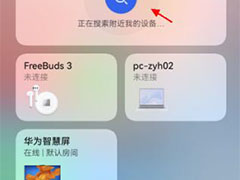
华为鸿蒙系统超级终端怎么显示?华为鸿蒙系统超级终端详细使用教程
华为鸿蒙系统支持电脑、手机、平板灯多终端协同使用,本文中介绍的则是使用鸿蒙系统超级终端功能进行协同或接续操作的方法2021-08-09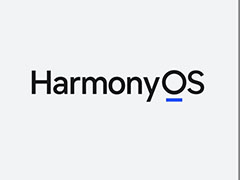 智能手机进入开发者模式的方法可以说是大同小异,本文中介绍的则是进入鸿蒙系统开发者模式的方法2021-08-09
智能手机进入开发者模式的方法可以说是大同小异,本文中介绍的则是进入鸿蒙系统开发者模式的方法2021-08-09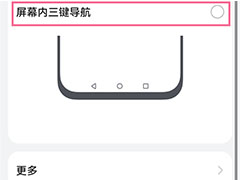 鸿蒙系统是由华为推出的自主研发的操作系统,这款系统支持多终端,本文中介绍的是鸿蒙系统手机端隐藏返回键的方法2021-08-09
鸿蒙系统是由华为推出的自主研发的操作系统,这款系统支持多终端,本文中介绍的是鸿蒙系统手机端隐藏返回键的方法2021-08-09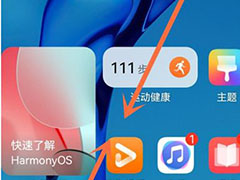 鸿蒙系统是一款由华为自主研发的操作系统,这款系统兼容了移动和电脑等多中终端,本文 中介绍的是使用该系统删除空白桌面的方法2021-08-09
鸿蒙系统是一款由华为自主研发的操作系统,这款系统兼容了移动和电脑等多中终端,本文 中介绍的是使用该系统删除空白桌面的方法2021-08-09







最新评论